VS Код против. Visual Studio – в чем разница?

Как разработчик, вы наверняка использовали хотя бы один из двух легендарных инструментов: Visual Studio Code (VS Code) и обычную Visual Studio. Оба
Ошибка « Произошла ошибка JavaScript в основном процессе ». Ошибка появляется при запуске Discord на компьютере. Сообщение об ошибке Discord Javascript содержит различную информацию об ошибке. Но обычные пользователи вряд ли смогут их интерпретировать. У вас возникли проблемы при установке Discord? Итак, у нас есть способы исправить ошибку JavaScript в Discord.
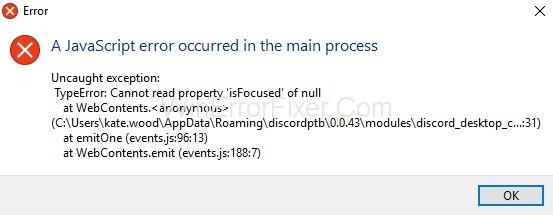
Содержание
Решение 1. Удалите папки Discord в %AppData% и %LocalAppData%
Discord хранит временные данные на ПК. Это помогает запустить его, вызывает появление ошибки. Давая Discord возможность нормально загружаться, нам нужно удалить эти файлы. Ниже приведены шаги, которые необходимо выполнить.
Шаг 1: Щелкните правой кнопкой мыши на панели задач. Выберите « Диспетчер задач». Затем выберите процесс Discord и нажмите « Завершить задачу».
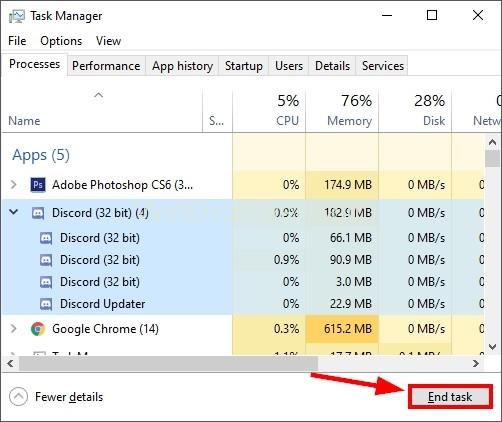
Шаг 2: Щелкните правой кнопкой мыши в меню «Пуск» Windows.
Шаг 3: Выберите « Выполнить » в контекстном меню.
Шаг 4: В окне запуска введите « %appdata% » и нажмите « Выполнить ».
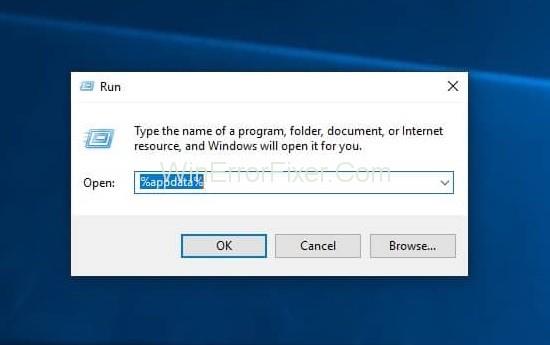
Шаг 5: Найдите папку с именем « Discord ». Теперь щелкните правой кнопкой мыши папку и выберите « Удалить » контекстный список.
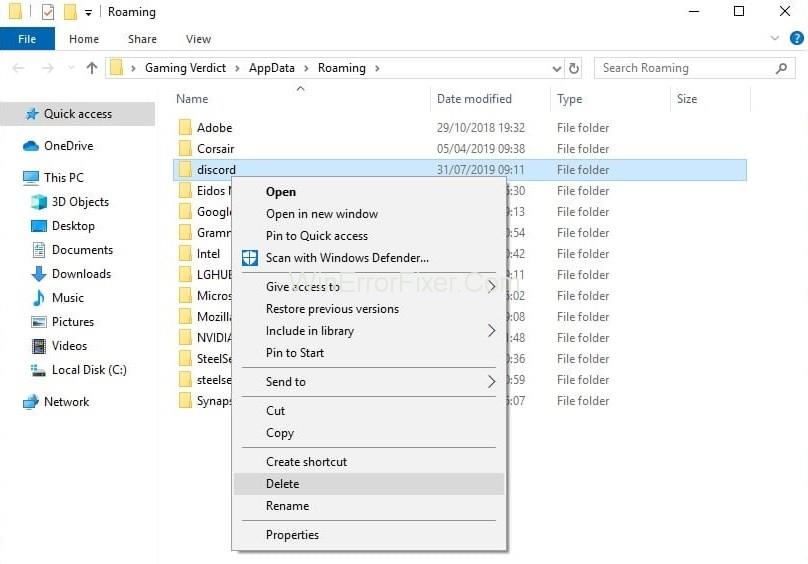
Шаг 6: Вернитесь в меню «Пуск» и снова загрузите «Выполнить».
Шаг 7: Введите « %localappdata% » и нажмите «Выполнить».
Шаг 8: Снова найдите папку « Discord » и удалите ее.
Шаг 9: Перезапустите установочный файл раздора. Теперь вы можете следовать инструкциям мастера установки.
Решение 2. Белый список установочных файлов Discord в антивирусном программном обеспечении
Файл, который антивирусное программное обеспечение называет опасным, — это «голос раздора». Чтобы обойти всеобъемлющий антивирус, мы должны заблокировать файлы, которые он собирает, и поместить в карантин. Есть разный софт. Но мы используем антивирус Avast .
Шаг 1: Откройте Avast и выберите « Открыть пользовательский интерфейс Avast » из списка.
Шаг 2: Нажмите на опцию « Защита ».
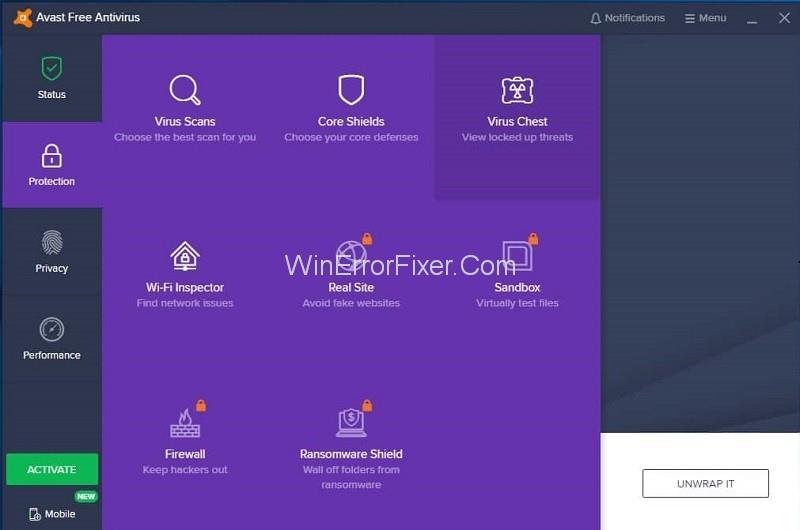
Шаг 3: Теперь нажмите « Хранилище вирусов». Здесь показаны все помещенные в карантин файлы.
Шаг 4: Найдите все файлы, связанные с Discord.
Шаг 5: Нажмите на три точки над файлом. Выберите « Восстановить и добавить исключение » из списка.
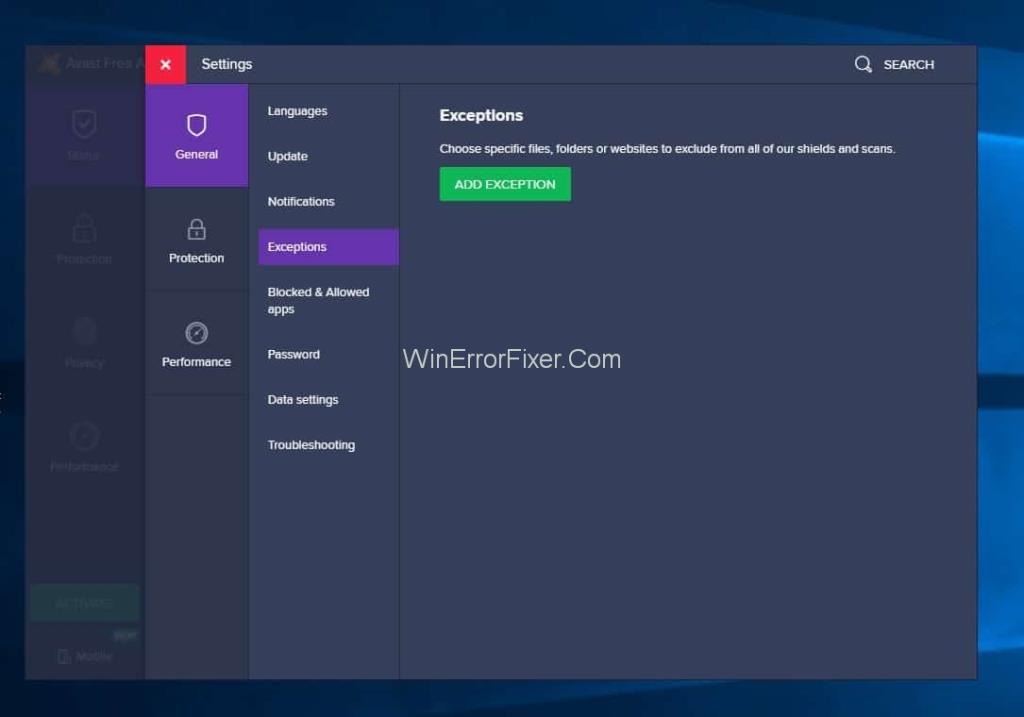
Шаг 6: Попробуйте сделать это для каждого файла.
Шаг 7: Снова перезапустите процесс установки Discord.
Нам нужно добавить папку, содержащую исполняемый файл установки Discord, чтобы у нас не возникало проблем в будущем. Выполните следующие шаги.
Шаг 1: Откройте Avast и перейдите в меню, затем выберите « Настройки » в раскрывающемся списке.
Шаг 2: Теперь нажмите на раздел « Общие ».
Шаг 3: Теперь вы можете найти « Исключения » из общих параметров.
Шаг 4: Теперь нажмите « Добавить исключение». Найдите папку, содержащую установщик Discord.
Шаг 5: Теперь нажмите « Добавить исключение».
Шаг 6: Вы готовы запустить исполняемый файл установки Discord.
Решение 3. Удалите и переустановите Discord
Поскольку теперь Discord установлен, иногда может возникать ошибка JavaScript. В этом случае удалите и переустановите приложение. Мы также можем запустить встроенную утилиту удаления Windows 10. Мы должны удалить оставшиеся файлы для новой установки.
Следующие шаги помогут вам сделать это.
Шаг 1: Щелкните правой кнопкой мыши меню «Пуск» Windows. Выберите « Поиск » в раскрывающемся меню.
Шаг 2: Теперь введите « Панель управления ». Нажмите на первый результат с тем же именем в результате.
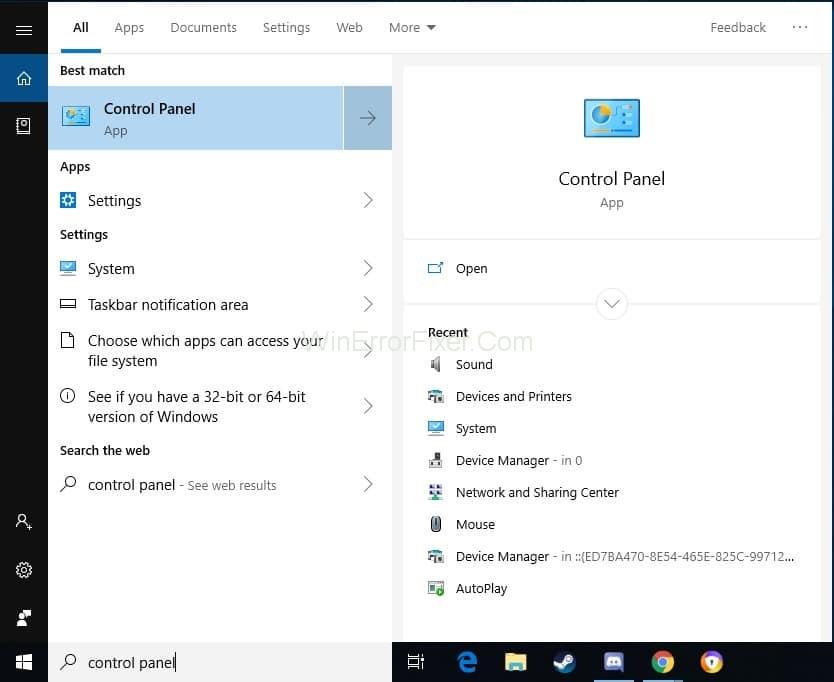
Шаг 3: Нажмите « Удалить программу », которая находится под значком « Программы ».
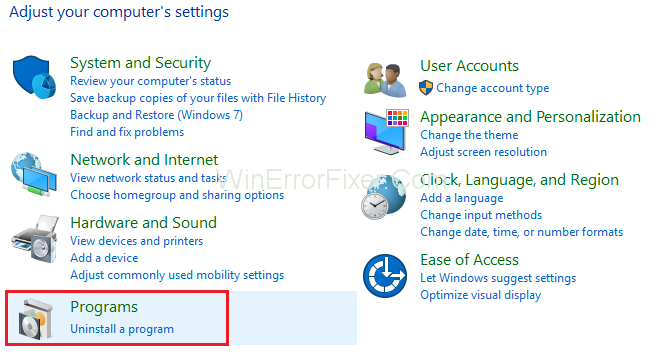
Шаг 4: Найдите Discord среди всех перечисленных программ. Нажмите на файл и нажмите кнопку « Удалить ».
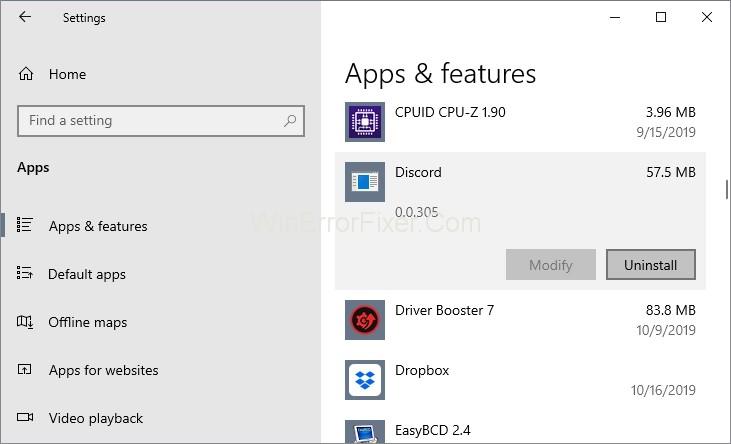
Шаг 5: Щелкните правой кнопкой мыши меню «Пуск». Выберите « Выполнить ».
Шаг 6: Введите « %appdata% ». Теперь нажмите « Выполнить ».
Шаг 7: Теперь найдите папку Discord и удалите ее.
Шаг 8: Снова откройте опцию « Выполнить ». Найдите « %localappdata% » и удалите папку Discord.
Шаг 9: Посетите веб-сайт Discord и загрузите последнюю версию приложения.
Шаг 10: Дважды щелкните загруженный файл. Теперь следуйте инструкциям мастера установки.
Шаг 11: Запустите Discord и JavaScript; это больше не нарушает процесс.
Итак, теперь вы можете быстро исправить ошибку JavaScript в Discord.
Похожие сообщения:
Вывод
Обсуждаемые шаги можно использовать, чтобы избавиться от проблемы Discord Javascript Error. Вы можете выполнить следующие шаги, чтобы решить любую проблему, связанную с Discord. Итак, теперь вы можете легко исправить ошибку JavaScript в Discord.
Как разработчик, вы наверняка использовали хотя бы один из двух легендарных инструментов: Visual Studio Code (VS Code) и обычную Visual Studio. Оба
«Diablo 4» — это глубокий и богатый мир, наполненный темными подземельями, которые нужно пройти, большими боссами, которых нужно победить, и удивительной добычей, которую можно получить. Но если вы хотите справиться с
Яма — одна из Проклятых катан в игре, имеющая статус Легендарной. Владение таким мощным оружием в открытом мире «Blox Fruits» предложит вам
Почти каждый пользователь ПК с Windows случайно удалил файл, который хотел сохранить. Хотя вашим первым шагом должна быть проверка корзины, это может быть не так.
При потоковой передаче через OBS вам, возможно, захочется подправить свой фон. Это обеспечит подходящий фон для вашей трансляции и сделает ее привлекательной.
Каждый элемент играет важную роль в улучшении игрового опыта игрока. Особенно это актуально для ролевых игр (РПГ), таких как «Диабло 4».
Нет ничего хуже, чем включить компьютер с Windows и обнаружить, что ваше устройство не работает должным образом. Например, когда вы даже не можете войти в систему
Защитник Windows — это бесплатный встроенный комплексный антивирусный инструмент с надежной защитой. Однако есть некоторые недостатки в его использовании. Это
Сетевой адаптер в операционной системе Windows — это жизненно важное устройство, обеспечивающее бесперебойную работу сетевых подключений. Поскольку сетевой адаптер получает
Даже если вы используете Windows в течение длительного времени, иногда вы можете столкнуться с проблемами, требующими помощи специалиста. Сталкиваетесь ли вы
Код, спрятанный в Windows 10, возможно, дал нам больше доказательств того, что Microsoft работает над Surface Phone. Это не первый раз, когда ходят слухи о таком
Хотите одновременно подключить два AirPods к ПК с Windows или Mac? Следуйте полезным руководствам в этой статье, чтобы подключиться.
Если Wallpaper Engine замедляет работу вашего компьютера из-за высокой загрузки процессора, необходимо изменить настройки качества. Таким образом, вы уменьшите
Нет ничего более неприятного, чем блокировка доступа к интернет-сети. Если вы не записали пароль, вы рискуете потерять доступ
Baldur's Gate 3 проведет вас через серию экспедиций, которые проведут вас через Фаэрун и в одноименные Врата Балдура. Эти квесты являются основой
Вот расположение обоев Windows для Windows 8 и 10, поэтому вы можете использовать эти изображения в высоком разрешении с другими устройствами или более ранними версиями Windows.
«Baldur's Gate 3» (BG3) — увлекательная ролевая игра (RPG), вдохновленная Dungeons and Dragons. Это обширная игра, включающая бесчисленное количество побочных квестов.
Если вы хотите делать снимки на компьютере с Windows 10, вам необходимо сначала проверить функцию камеры. Если вы просто хотите сделать несколько селфи, чтобы
Microsoft всегда предоставляла Windows в нескольких редакциях, будь то «Студенческая и учительская», «Домашняя» или Windows 7 и Vistas Ultimate. виндовс 10 нет
Если ваш компьютер начинает тормозить, это признак того, что вам нужно освободить место. Обычно удаление временных файлов — отличное начало.


















